9:ユーザー名の登録が完了したら下記の画面が表示されます。
次にプライバシーレベルの設定をしましょう。
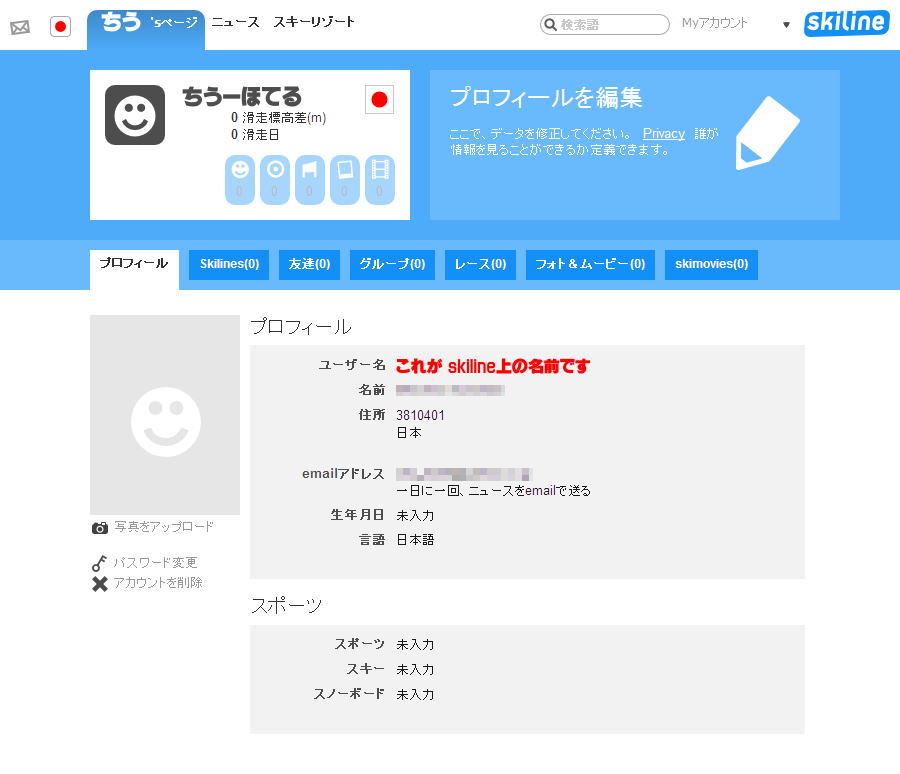
9:ユーザー名の登録が完了したら下記の画面が表示されます。
次にプライバシーレベルの設定をしましょう。
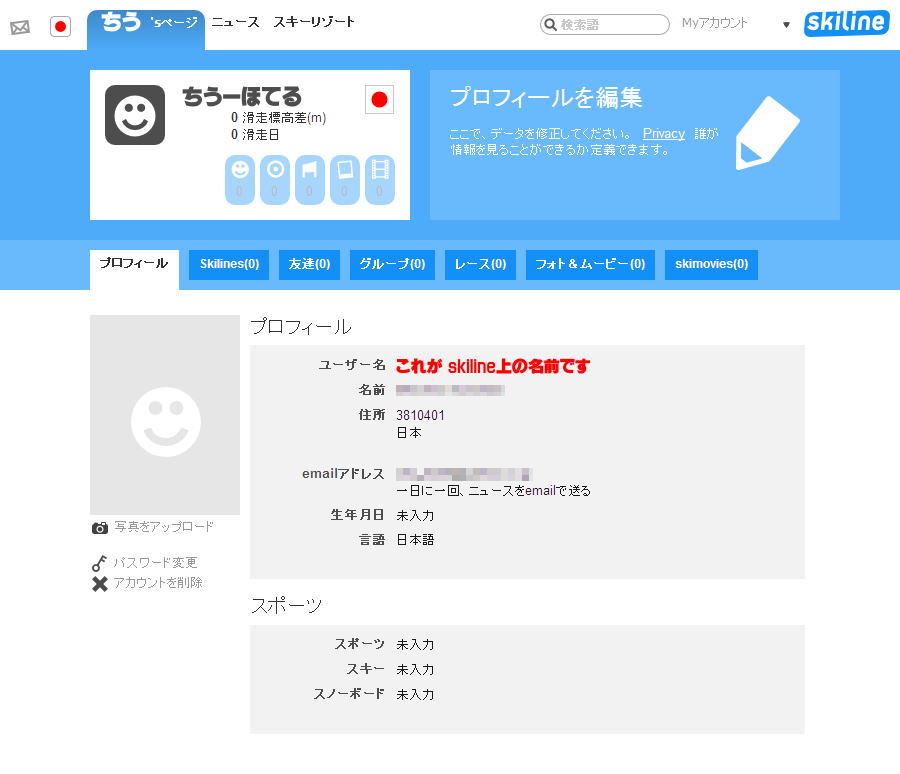
10:プロフィール欄にポインターを移動すると、名前の横に 【 プライバシーレベル_すべてのユーザー
】 が表示されるので、それをクリック
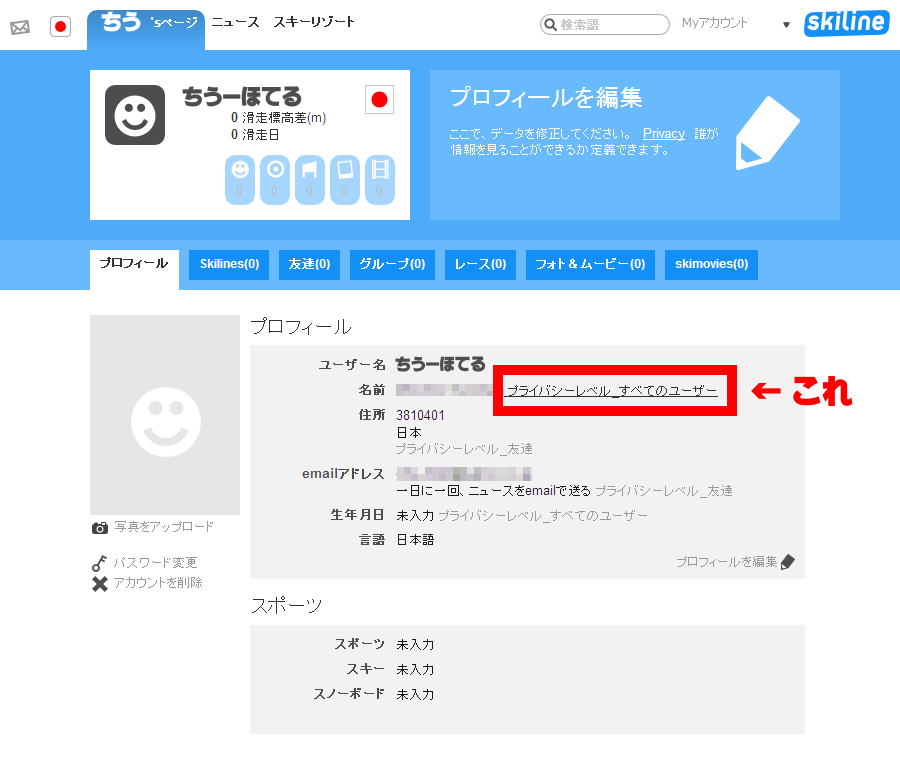
11:初期設定では他のユーザーがプロフィールを見ることが出来る範囲が、 【 友達
】 までなのですが、
【 名前 】 だけは すべてのユーザーが見られる状態になってます。
別に構わない人はそのままでも良いですが、匿名希望の方は設定を変更してください。
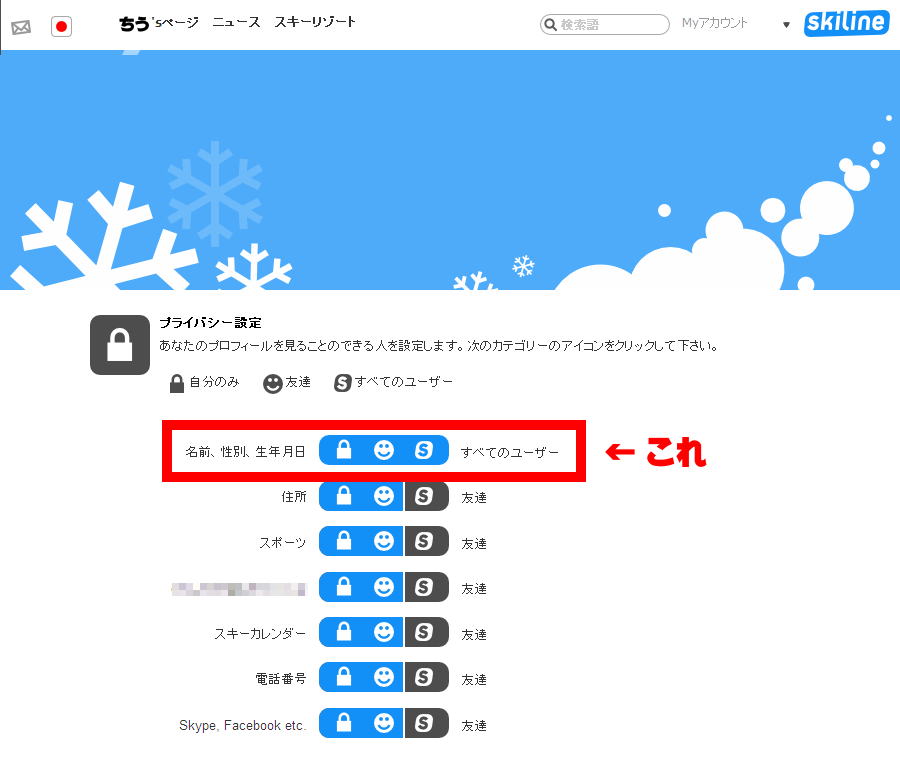
12: 【 名前、性別、生年月日 】 の横にあるアイコンを選択します。
:自分のみ、他のユーザーは誰も見られません。
:友達まで。この友達とは他のスキーラインユーザーを、友達として追加することで登録されます。
:すべてのユーザー
友達 のレベルにしておくのが無難と思います。
なお、リアルな友達しか承認しないのであれば問題ないのですが、
オンライン上のあまり親しくない友達も承認するのであれば、住所等の個人情報の管理は適切に行ってください。
入力しないのが無難です。
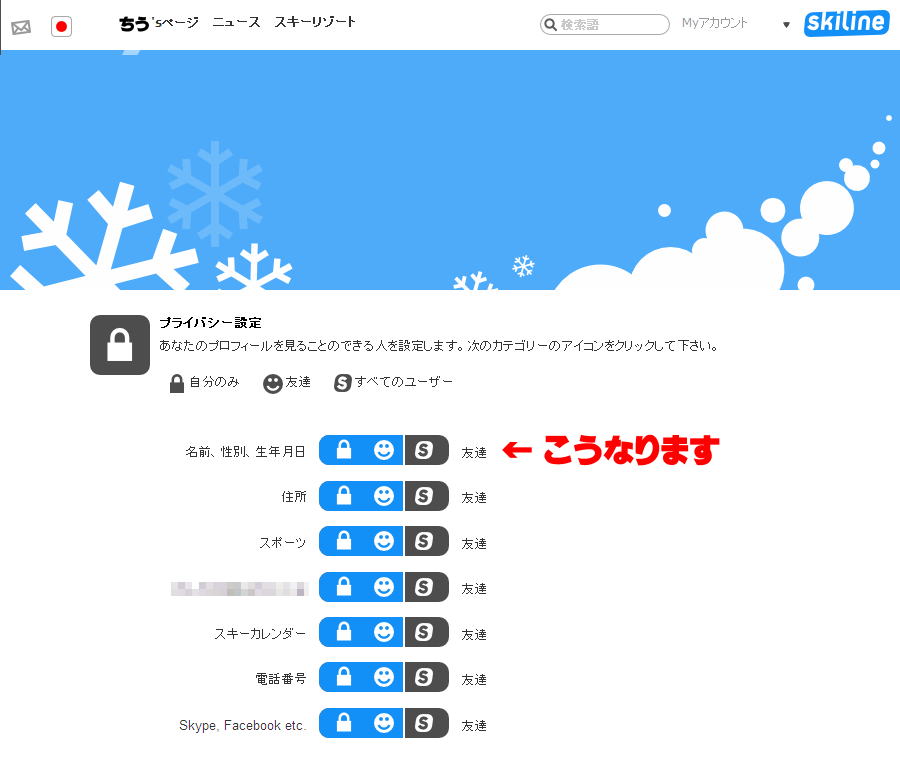
ここまででアカウントの設定は終了です。
次からはリフト券購入後の作業です。
13:志賀高原へ遊びに来て 【 キーカード(リフト券) 】 を購入したら、スキーラインへ登録しましょう。
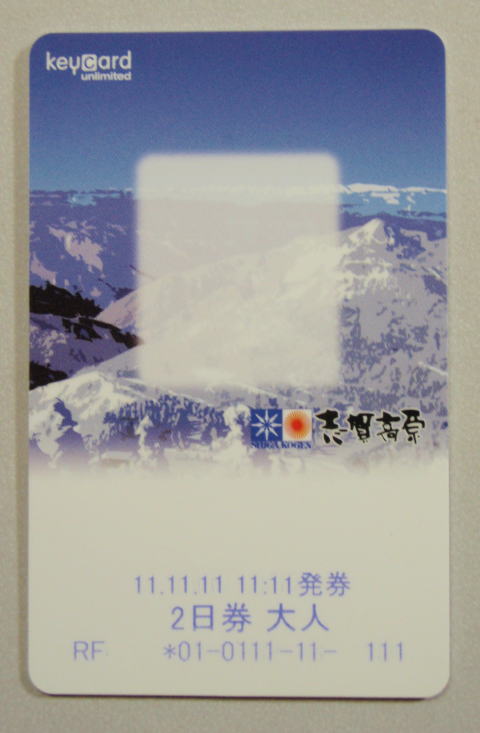
14:右側の 【 Myアカウント 】 から 【 チケット入力 】 をクリック。(他にもチケット入力の入口はあります)
国名から 【 日本 】 を選び、横に現れた 【 Shiga kogen 】 をクリック。
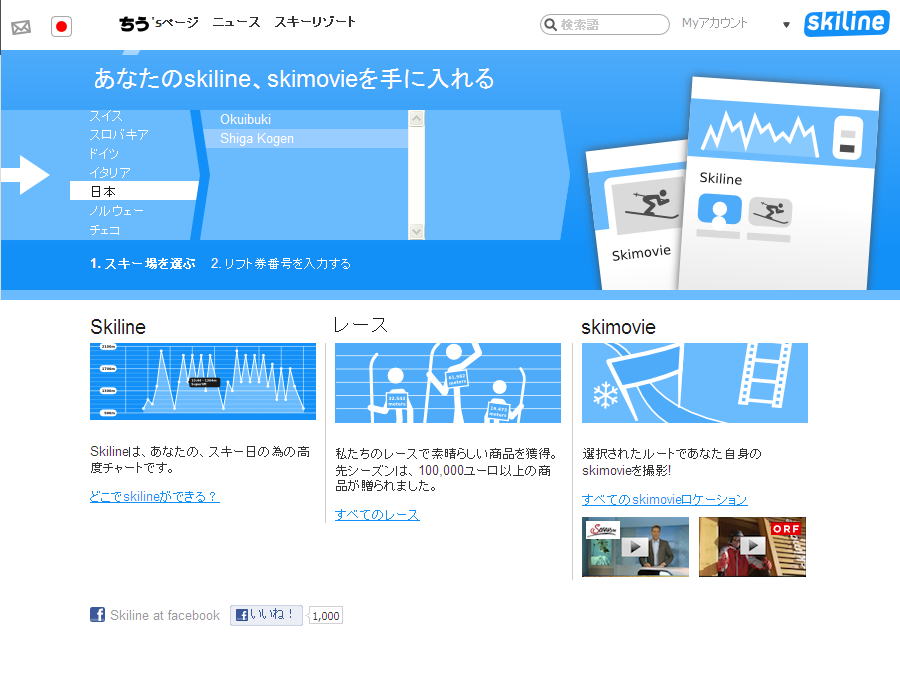
15:券面の下部にあるハイフン(‐)でつながった4ブロックの数字を入力します。
重要:この数字は購入した券種に充てられたもので、次回来場時にキーカードへ上書きした際は数字が変わります。
その為、同じキーカードを流用した場合でもスキーラインへは新たに数字を入力する必要があります。
入力したら 【 skilineをリクエスト 】 をクリック
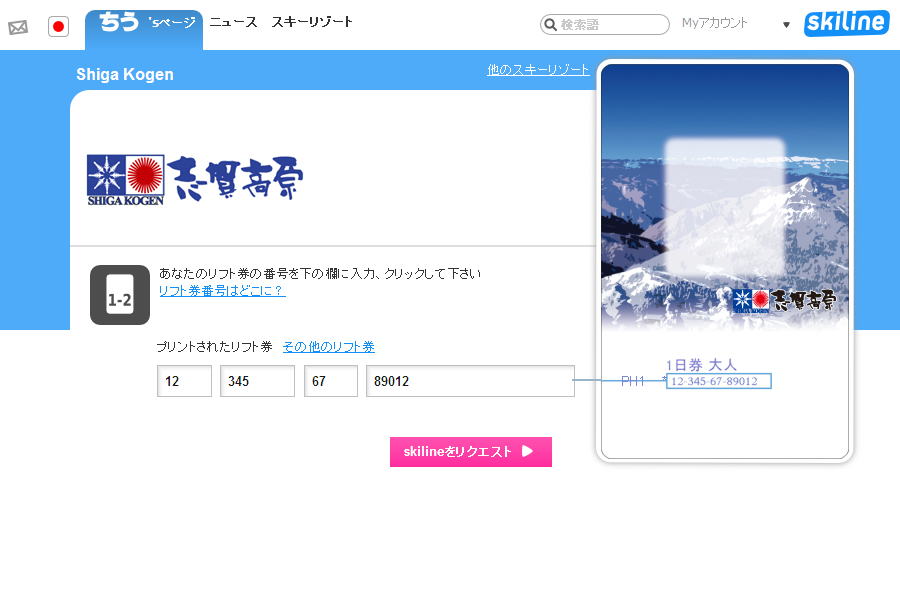
16:入力が完了すると、滑走データが登録されます。(当日のデータは早ければ乗車後20分くらいで表示されます)
複数日にまたがるリフト券の場合、2日目以降は 【 最新の情報に更新 】 をクリックしてください。
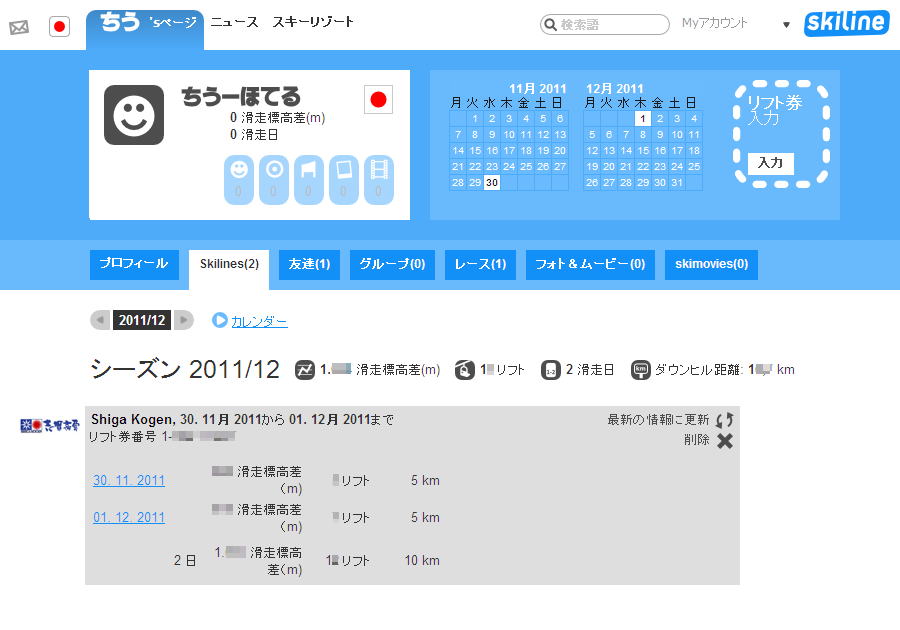
17:ここまで出来れば基本はOKです。
その他の機能もありますが、ここでの案内は省略させていただきます。
最後に注意点
スキーラインのログイン状態は電源を切っても保持されます。(Cookieを保存してます)
共用のパソコンで閲覧した後は、 【 Myアカウント 】 から 【 ログアウト 】
を必ず行ってください。
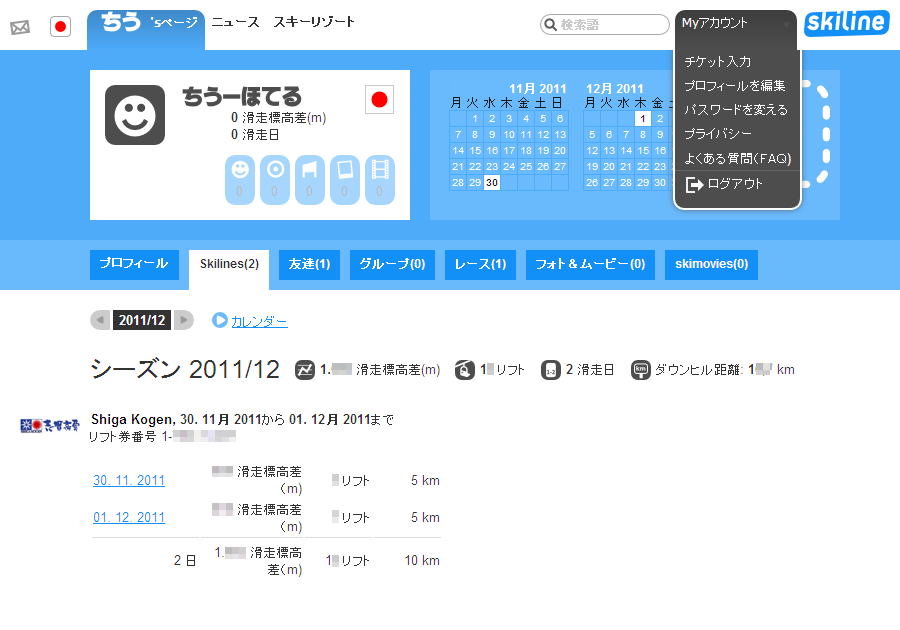
Prease enjoy SHIGAKOGEN !